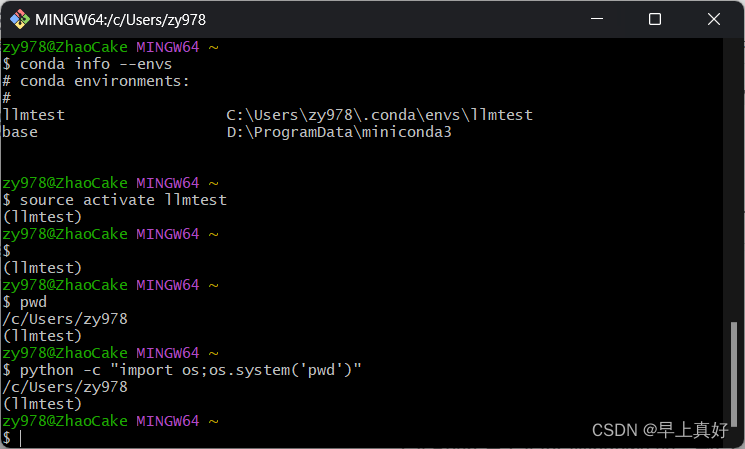
解决方案 || 在Windows中运行含有bash命令的开源代码仓库
通过安装WSL,用户可以在Windows中运行完整的Linux发行版,并使用所有的bash命令。在开源社区中,许多项目都是基于Unix-like系统(如Linux或MacOS)开发的,这意味着它们的脚本或命令可能包含特定的bash命令,这些命令在Windows的命令提示符或PowerShell中并不适用。Git Bash 是 Git for Windows 的一部分,它提供了一个bash环境,允许
在Windows中运行含有bash命令的开源代码仓库
文章目录
- 在Windows中运行含有bash命令的开源代码仓库
- 问题分析
- 解决方案
- 使用Git Bash
- 使用Windows Subsystem for Linux (WSL)
- 使用Cygwin
- 结论
问题分析
在开源社区中,许多项目都是基于Unix-like系统(如Linux或MacOS)开发的,这意味着它们的脚本或命令可能包含特定的bash命令,这些命令在Windows的命令提示符或PowerShell中并不适用。例如,pwd 是一个显示当前工作目录的命令。
bash:

powershell:

cmd:
没有pwd命令
解决方案
使用Git Bash
Git Bash 是 Git for Windows 的一部分,它提供了一个bash环境,允许用户在Windows中运行bash命令。要使用Git Bash运行含有bash命令的代码仓库,请按照以下步骤操作:
- 确保已在Windows中安装了Git。如果没有安装,可以从 Git官网 下载并安装。
- 打开Git Bash。
- 如上第一个图
使用Windows Subsystem for Linux (WSL)
Windows Subsystem for Linux(WSL)是Windows 10及以上版本的一个功能,它允许用户在Windows上直接运行GNU/Linux环境。通过安装WSL,用户可以在Windows中运行完整的Linux发行版,并使用所有的bash命令。
4. 启用WSL功能。
5. 安装Linux发行版。
6. 打开Linux发行版的终端。
7. 克隆并运行仓库代码。
使用Cygwin
Cygwin是一个在Windows上提供类Unix环境的软件,它包括bash命令行工具和其他Unix工具。通过安装Cygwin,用户可以在Windows中模拟Unix-like环境。
- 下载并安装Cygwin。
- 打开Cygwin终端。
- 克隆并运行仓库代码。
结论
对于需要在Windows中运行含有bash命令的开源代码仓库的情况,有多种解决方案可供选择。Git Bash、WSL和Cygwin都是流行的工具,它们各自有不同的特点和优势。选择哪种方法取决于用户的个人偏好和具体需求。

开放原子开发者工作坊旨在鼓励更多人参与开源活动,与志同道合的开发者们相互交流开发经验、分享开发心得、获取前沿技术趋势。工作坊有多种形式的开发者活动,如meetup、训练营等,主打技术交流,干货满满,真诚地邀请各位开发者共同参与!
更多推荐
 已为社区贡献5条内容
已为社区贡献5条内容







所有评论(0)